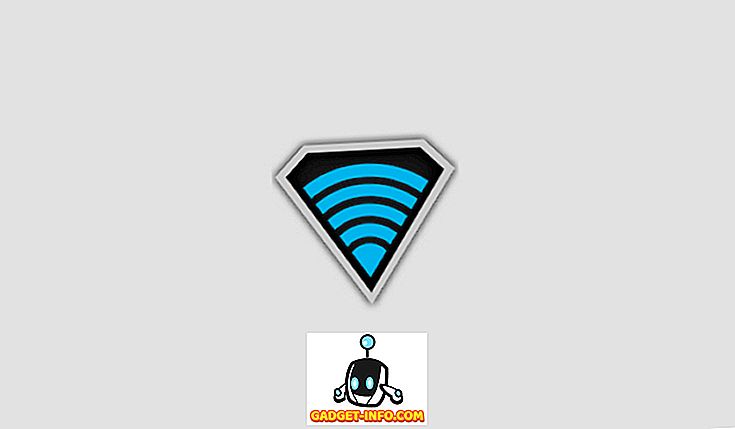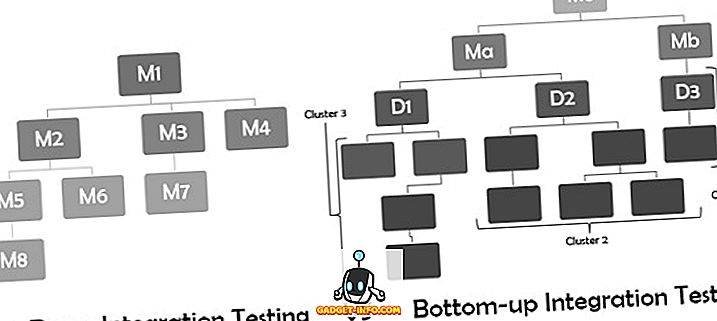FTP (File Transfer Protocol) ja turvaline failiedastusprotokoll (SFTP) on kaks kõige levinumat protokolli failide edastamiseks kohaliku seadme ja serveri vahel. Veebiarendajad kasutavad neid sageli oma serverite muudatuste käivitamiseks ja sellisena on saadaval palju FTP-kliente. Siiski on Maci sisse ehitatud ka üsna võimas tööriist, mis võimaldab kasutajatel kasutada FTP- ja SFTP-protokolle kaugserveritega liideseks.
Selles artiklis kirjeldan üksikasjalikult, kuidas kasutada terminali (Mac) FTP- või SFTP-kliendina, et teha serveri serveris erinevaid ülesandeid. Illustreerimiseks kasutan Linuxi, Apache'i, MySQLi ja PHP-ga installitud testiserverit, mille SSH-juurdepääs on lubatud. Ma ütlen teile, kuidas saate täita põhilisi FTP / SFTP ülesandeid, näiteks failide üleslaadimine / allalaadimine, ümbernimetamine, teisaldamine, kustutamine jne, kasutades kolmanda osapoole FTP-kliendi asemel MacOS-terminali.
Märkus: SFTP kasutamiseks peate oma serveris olema lubatud SSH-juurdepääs. Kui teil pole SSH-juurdepääsu, võite võtta ühendust oma hostingu pakkujaga või kasutada FTP-d. Kuid pidage meeles, et FTPd ei peeta üldiselt turvaliseks, seega olge ettevaatlik.
Serverisse sisselogimine
Kaugserverisse sisselogimine on üsna lihtne. Serverisse sisselogimiseks on vaja FTP / SFTP kasutajanime ja parooli. FTP võib lubada anonüümseid sisselogimisi, kuid parem on autentida kasutajanime ja parooli abil.
FTP kasutamine
FTP abil kaugserverisse sisselogimise käsk on:
ftp server_ip
Seejärel küsitakse sinu kasutajanime, sisestage see ja vajutage Enter. Seejärel küsib terminal sinu parooli, sisestage see, vajuta Enter ja te logite sisse.
SFTP kasutamine
SFTP-d kasutades kaugserverisse sisselogimise käsk on:
sftp [email protected]_ip
Seejärel küsitakse parooli. Sisestage see ja vajutage sisselogimiseks Enter.
1. Failide üleslaadimine ja allalaadimine
Üks FTP / SFTP kliendi põhifunktsioonidest on võime üles laadida faile kohalikust serverist kaugserverisse ja laadida failid kaugserverist välja.
FTP või SFTP kasutamine
- Faile üles laadima
Fail serveri serverisse üleslaadimiseks on:
put path_to_local_file remote_file
Näiteks kui soovin üles laadida faili nimega index.txt, muutub käsk:
put /Users/akshaygangwar/index.txt index.txt

See käsk paneb minu kodukataloogist faili “index.html” serveri serveri töö kataloogi.
Märkus. Oma töökausta leidmiseks saate kasutada käsku "pwd"
- Failide allalaadimine
Fail serveri serveri failide allalaadimiseks on:
get path_to_remote_file local_file
Näiteks kui soovin alla laadida faili nimega newfile.txt, muutub käsk:
get newfile.txt newfile.txt

See käsk laadib serveri töö kataloogist faili "newfile.txt" minu Maci töö kataloogi.
2. Uue kausta loomine
Kaustade (kataloogide) loomine kaugserveris on teine oluline ülesanne, mida FTP kliendid täidavad.
FTP või SFTP kasutamine
Uue kausta loomine Terminaliga on lihtne. See on sama käsk nii FTP kui ka SFTP protokollides:
mkdir directory_name
Näiteks kui ma soovin luua kausta nime „Beebom” järgi, muutub käsk:
mkdir Beebom

See loob serveri serveri kataloogi kausta nimega „Beebom”.
3. Failide ümbernimetamine serveris
Kaugserveris failide ümbernimetamine on lihtne, kasutades terminali kliendina.
FTP või SFTP kasutamine
FTP / SFTP-kliendina terminali kui serveri failide ümbernimetamise käsku saab teha järgmise käsuga:
rename old_name new_name
Näiteks, kui ma tahaksin "newfile.txt" nime muuta "mainlog.txt", muutub käsk:
rename newfile.txt mainlog.txt

See nimetab faili "newfile.txt" ümber "mainlog.txt"
4. Failide kustutamine
Terminal võib ka kustutada failid kaugserverist välja. Sel juhul on käsud erinevad nii FTP kui ka SFTP puhul ning ma nimetan neid mõlemaid eraldi.
FTP kasutamine
Käsk FTP abil kaugserverist failide kustutamiseks on:
delete file_name
Näiteks, kui ma tahan kustutada faili nimega "beebomold.txt", muutub käsk:
delete beebomold.txt

See kustutab kaugserverist faili “beebomold.txt”.
SFTP kasutamine
Käsk kustutada faile kaugserverist SFTP abil, on:
rm file_name
Näiteks, kui ma tahan SFTP abil kustutada faili "beebomold.txt", on käsk:
rm beebomold.txt

See kustutab serveri serveri "beebomold.txt" faili.
5. Failide teisaldamine kaugserveris
Terminali kasutamine FTP-kliendina võib võimaldada ka failide teisaldamist kaugserverisse ise, täpselt nii, nagu te seda teeksite kolmanda osapoole FTP-kliendis.
FTP või SFTP kasutamine
FTP ja SFTP serveris olevate failide teisaldamise käsk on:
rename file_name path_to_new_file/file_name
Näiteks, kui tahtsin "testresults.txt" nimega faili "test" kataloogist "tulemuste" kataloogi teisaldada, muutub käsk:
rename testresults.txt results/testresults.txt
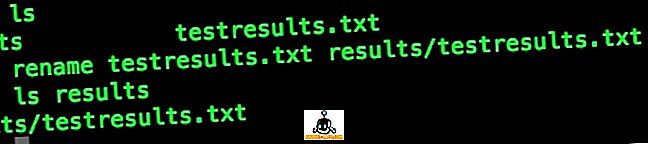
See liigutab faili “testresults.txt” alamkausta „tulemused“.
6. Kontrollige „Viimati muudetud” kuupäeva
Faili või kausta „Viimati muudetud” kuupäeva kontrollimine on kasulik, kui peate teadma, milliseid faile ja kaustu värskendati. Seda on võimalik saavutada ka Terminalis.
FTP või SFTP kasutamine
Faili viimase muudetud kuupäeva kontrollimise käsk on:
ls -l file_name
See käsk kuvab mõningast teavet tabelina. Kuupäevade ja kellaaja väärtustega veerg vastab väärtusele „Viimati muudetud”.
Näiteks, kui soovin kontrollida kuupäeva, millal “testresults.txt” viimati muudeti, on käsk:
ls -l testresults.txt

7. Kontrollige ja muutke õigusi
Oluliste failide seadmine õigetele õigustele on väga oluline. Mõnikord võivad valed õigused viia teie veebirakenduse isegi laadimiseni.
FTP või SFTP kasutamine
- Lubade kontrollimine
Terminalit kliendina kasutavate õiguste kontrollimine ja muutmine on väga lihtne, käsk on:
ls -l file_name
See käsk kuvab mõningast teavet tabelina. Esimeses veerus kuvatakse faili õigused.
Näiteks, kui soovin kontrollida failis “testresults.txt” olevaid õigusi, kasutan käsku järgmiselt:
ls -l testresults.txt

- Lubade muutmine
Kui näete faili, millel on ebaõiged õigused või kui tahate lihtsalt õigustega mängida, saate faili õigusi muuta terminali abil. Käsk on:
chmod permissions_value file_name
Näiteks, kui ma soovin failile “testresults.txt” anda täielikke lugemis-, kirjutamis- ja täitmisõigusi, muutub käsk
chmod 777 testresults.txt
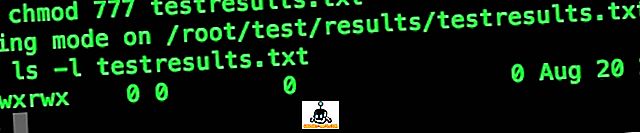
See käsk annab lugemis-, kirjutus- ja täitmisõigused failile “testresults.txt”
8. Loo uued failid
Uute failide loomine serveris on ülesanne, mida Terminalil ei ole lihtne teha. Kuid see ei tähenda, et see pole võimalik. Uute failide loomise probleemiks on see, et enne selle serverisse üleslaadimist peate oma sülearvuti faili kopeerima.
FTP või SFTP kasutamine
Failid serveri serveri loomiseks on järgmised:
!touch file_name
put file_name file_name
Näiteks kui soovin serveris luua faili „newtest.txt”, muutuvad käsud:
!touch newtest.txt
put newtest.txt newtest.txt

See loob uue faili nimega “newtest.txt” ja laadib selle serverisse.
9. Muuda olemasolevaid faile
Olemasolevate failide redigeerimine on samuti oluline funktsioon. Te saate muuta terminali endas olevat faili, kasutades selliseid programme nagu nano, emacs jne, mis on juba terminalis sisseehitatud. Nano on lihtsam mõista ja ma kasutan seda selles näites.
FTP või SFTP kasutamine
Kaugserveris olemasolevate failide redigeerimise käsud on järgmised:
get file_name file_name
!nano file_name
put file_name file_name
Näiteks kui tahan faili „newtest.txt” redigeerida, muutuvad käsud:
get newtest.txt newtest.txt
!nano newtest.txt
put newtest.txt newtest.txt
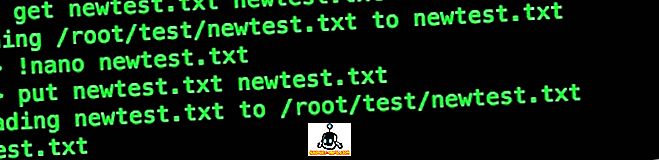
Need käsud muudavad faili "newtest.txt" ja laadivad selle tagasi serverisse.
10. Failide duplikaatide loomine
Kui redigeerite serveris servereid, siis on parem, kui teil on originaalfaili koopia.
FTP või SFTP kasutamine
Faili duplikaadi loomiseks kaugserveris on käsud järgmised:
get file_name file_name
!mv file_name new_file_name
put new_file_name new_file_name
Näiteks, kui ma tahan luua „newtest.txt” duplikaadi “newtest_copy.txt”, muutuvad käsud:
get newtest.txt newtest.txt
!mv newtest.txt newtest_copy.txt
put newtest_copy.txt newtest_copy.txt
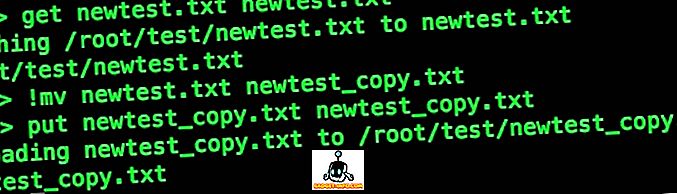
Rakenda Mac-terminali võimsus FTP või SFTP abil
Nüüd, kui teate, kuidas terminali FTP või SFTP kliendina kasutada, saate seda kasutada FTP või SFTP jaoks oma arendusserverisse, ilma et peaksite muretsema kolmanda osapoole rakenduste suhtes, mis installivad bloatware või ei taga teie liiklust. Kui teil on probleeme oma FTP või SFTP kasutamisega oma terminalist või kui arvate, et me midagi jätsime, teatage sellest allpool olevas kommentaaride osas.